Canon I-Sensys MF4410 не сканує, як виправити проблему

- 4934
- 963
- Orville Zboncak DVM
MFP Canon I-Sensys MF4410 поєднує принтер і сканер. Це дуже зручно використовувати як в офісах, так і вдома. Однак часто користувачі Windows 10 стикаються з тим, що принтер не сканує документи з невідомих причин. Це, як правило, вирішується декількома простими діями.
Користувач запускає програму інструментів (стандартний додаток Canon), натисніть кнопку "запустити", але після цього машина не починає сканування, але видає повідомлення про систему помилок. Іноді ключ від копіювання/сканування допомагає самому принтеру та подальшим вибором "віддаленого сканера" на моніторі. У Windows 10 - відключення певної служби через диспетчер завдання (служба з іменем Wiados Image Pitement)). Але багатьом таким рішенням не сподобаються такі рішення, оскільки вони значно ускладнюють сканування документів, що містять, наприклад, сотні сторінок.

Сьогодні ми поговоримо про те, як усунути проблеми в роботі MFF Canon I-Sensys MF4410
Чому не працює?
Чому Canon MF4410 не сканує папери? Несправність - це не сам пристрій, а програмне забезпечення, встановлене на комп’ютері. MFP стикаються з таким повстанням, користувачі користуються принтером разом з Windows 10. На старих системах все працює належним чином. Вся провина - це стандартна утиліта Microsoft, розроблена лише для сканування. Це просто Canon, i -sensys MF4410, включаючи, використовуйте їх програмне забезпечення - панель інструментів. Як це зазвичай буває з програмами, які виконують одну і ту ж функцію, Tulbox та конфлікт у комунальній службі, що призводить до безперервності принтера.
Як виправити?
Як правило, все вирішується простим відключенням непотрібної корисності.
- Відкрийте панель управління ("параметри" у Win 10).
- Знайдіть елемент "Програми та компоненти", а потім "Увімкнення або відключення компонентів Windows".
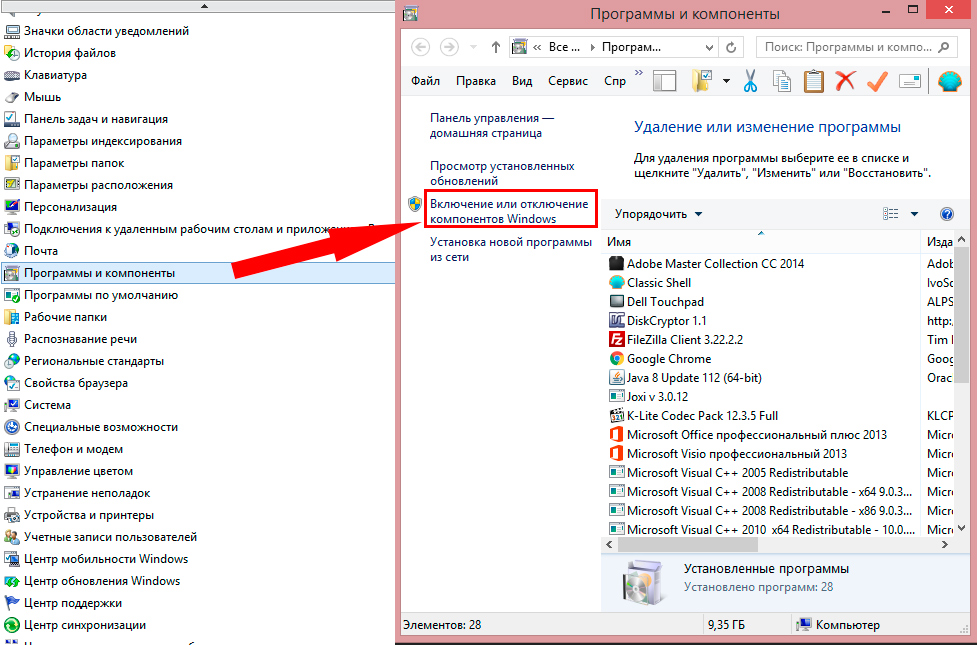
- Ми досягаємо стовпців "факси та сканування" та видалимо поле з цього моменту.
- Ми перезавантажимо комп'ютер.
Ці дії зазвичай вирішують проблему за допомогою I-Sensys MF4410 та інших канонічних принтерів (MFP) за допомогою інструментів інструментів. А також допомагає програмі Vuescan, яка перевірить, як працює сканер та пропонує власні рішення. Часто використання цієї зручної програми замість повного часу вирішує проблему.
По -третє проблеми
Іноді MFP не працює на ПК з Windows 10 з інших причин. Серед них водії. Трапляється, що користувач, купуючи MFP, у нашому випадку Canon MF4410 не встановлює правильного програмного забезпечення. Теоретично в сучасних системах він завантажений незалежно, але насправді це не завжди відбувається.
Якщо це лише ваш випадок, завантажте необхідні драйвери та виправляти себе. За допомогою принтера комплект зазвичай включає привід з драйверами - ви можете встановити їх з нього. Ви також можете зробити це через офіційний веб -сайт Canon.
- Ми переходимо на веб -сайт Canon.ru, ми знаходимо там розділ завантаження.
- Виберіть нашу операційну систему (Windows 10) та її розряд.
- Завантажте необхідні файли.
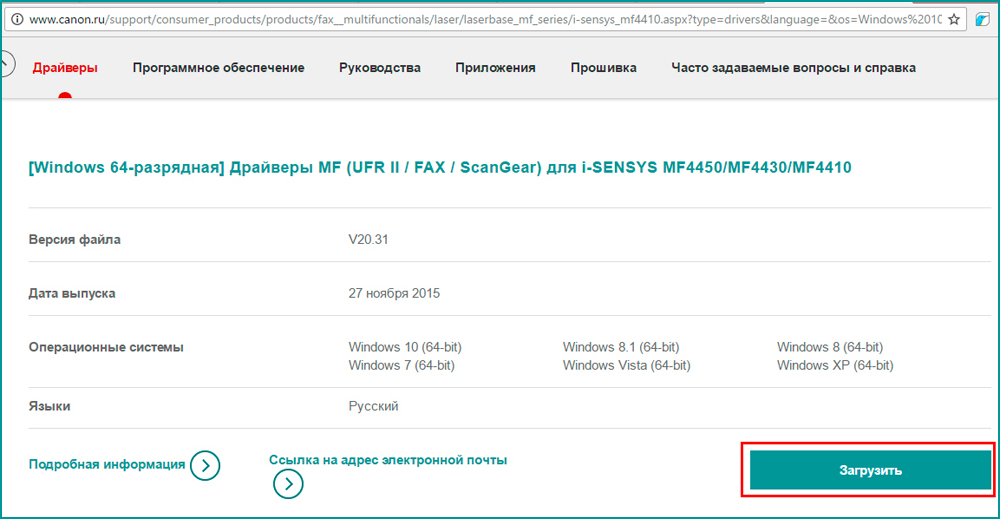
Виберіть версію ОС та натисніть Завантажити
- Встановіть їх на наш комп’ютер.
Без драйвера принтер, а тим більше, що пристрій, який поєднує в собі сканер, взагалі не буде функціонувати. Тому, якщо чомусь драйвери не встановлювали автоматично, це потрібно зробити. Шляхи для Windows 10 виправляють різні проблеми, пов’язані з конфліктами програмного забезпечення "рідного" для апарату компанії Cannon.
Зрештою, USB -кабель або дефекти самого принтера можуть заважати нормально сканувати документи. Спробуйте змінити провід або USB -порт на ПК. Можливо, це виправить проблеми.
Що стосується самої системи Windows 10, вона відома різноманітними проблемами після наступних оновлень. Якщо проблеми з принтером виникли після оновлень, їх можна зняти і сподіватися, що наступні розробники виправлять цю дратівливу помилку. Тим часом ви можете спробувати використовувати програму Vuescan.
Тепер ви знаєте, які системні програми Windows 10 можуть запобігти MFP Canon I-Sensys MF4410 для сканування документів. Вирішити цю проблему, як і інші, не буде складно.
- « Три найкращі способи перетворення файлової системи між NTFS та FAT32
- Опори редактора фотографій Movavi для обробки фотографій »

